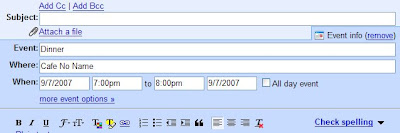بازی موبایل نرم افزار موبایل کلیپ موبایل آهنگ فیلم اس ام اس
دانلود رایگان بازی , نرم افزار , زنگ موبایل کلیپ موبایلبازی موبایل نرم افزار موبایل کلیپ موبایل آهنگ فیلم اس ام اس
دانلود رایگان بازی , نرم افزار , زنگ موبایل کلیپ موبایلهر وب سایتی را که میخواهید ویرایش کنید!!!
شما در طول روز سایت ها و صفحات زیادی را توسط
مرورگر در اینترنت مشاهده میکنید. این صفحات هر کدام ساختار و قالب های
متفاوتی دارد. اما شاید دوست داشته باشید هر صفحه ای که میبینید را خودتان
دستکاری کنید! عکس ها را کوچک و بزرگ کنید ، نوشته ها را تغییر دهید ،
جدول ها را بالا و پایین کنید و تقریبأ یک ویرایش کلی را در صفحه انجام
دهید و آن را به فرمی که دوست دارید تبدیل کنید. در این ترفند قصد داریم
یک راه بسیار جالب را به شما معرفی کنیم که بدون هیچ برنامه ای و تنها از
طریق مرورگر اینترنتی تان و یک کد ، هر سایتی که دوست دارید را تغییر دهید
و آن را دستکاری کنید. تنها مشکلی که وجود دارد اینست که نمیتوان آن برای
همیشه ذخیره کرد! یکبار امتحان کردن این ترفند خالی از لطف نیست. بدین منظور: javascript:document.body.contentEditable='true'; document.designMode='on'; void 0 پس از زدن Enter پیغام خاصی نمایش داده نمیشود. به نقل از ترفندستان
به سایت و صفحه ای که قصد ویرایش آن را دارید بروید.
به عنوان مثال در همین صفحه موجود در کمیاب آنلاین که مشغول خواندن این ترفند هستید.
سپس کد زیر را Copy کرده و در Address Bar (نوار آدرس) مرورگر Paste کنید و Enter بزنید
تنها حالت صفحات تغییر میکند.
اکنون
موس را بر روی قسمت های مختلف صفحه ببرید ، میبینید که میتوانید سایز عکس
ها را تغییر دهید ، متون را جابجا کنید و تقریبأ یک ویرایش کامل انجام
دهید.
همان طور که ذکر شد پس از رفرش صفحه همه چیز به حالت قبلی باز میگردد.
این ترفند بر روی کلیه مرورگرها قابل اجراست.
صفر کردن تایمر Rapidshare با یک ترفند ساده
یکی از مشکلاتی که گریبانگیر اکثر کاربران
اینترنت است ، دانلود فایل های آپلود شده در Rapidshare است. سایت
Rapidshare.com را میتوان بزرگترین آپلود سنتر و محل اشتراک فایلها دانست.
اما محدودیت های متعددی که در سرویس رایگان این سایت وجود دارد ، دانلود
فایلها توسط کاربران را بسیار آزار دهنده کرده است. عدم استفاده از دانلود
منیجر ، محدودیت های زمانی دانلود ، تایمر طولانی مدت و معطلی کاربران
و... از محدودیت های موجود در سرویس رایگان راپیدشیر هستند که راه حل آنها
نیز خرید اکانت پولی از راپیدشیر است. اما هم اکنون قصد داریم ترفندی را
معرفی کنیم که با بهره گیری از آن میتوانید از شر یکی از این محدودیت ها
خلاص شوید! با استفاده از این ترفند میتوانید تایمری که زمان زیادی از شما
را هنگام دانلود میگرد را با یک عمل ساده در مرورگر صفر کنید و به مرحله
بعدی دانلود بروید! بدین منظور: اکنون دکمه Enter را بزنید. خواهید دید که پیغامی با محتوای 1 ، برای شما نمایان میشود. به نقل از ترفندستان
پس از ورود به صفحه مربوط به دانلود فایل در راپیدشیر روی دکمه Free کلیک کنید.
خواهید دید که در این صفحه تایمر شروع به کار میکند.
حال برای رفتن به مرحله بعدی دانلود و رد این مرحله بدون معطلی ، کد زیر را با دقت در قسمت Adrress Bar مرورگر خود وارد نمایید:
آن را OK کنید. خواهید دید که بلافاصله به آخرین مرحله دانلود فایل خواهید رفت.
10 کار جالب که شاید با Gmail انجام نمی دادید
به جرأت میتوان گفت پس از سرویس ایمیل یاهو ، اکنون Gmail پرطرفدارترین صندوق پستی الکترونیکی محبوب کاربران است. Gmail با داشتن ظرفیتی تقریبأ نامحدود و نوآوری های مختلف توانسته است امکانات سودمندی را برای استفاده کنندگان فراهم کند. اما Gmail هم بمانند تمامی نرم افزارها و سرویس های اینترنتی دیگر ، قابلیتهای تقریبأ مخفی ای دارد. در این ترفند قصد داریم به معرفی 10 کار جالب که احتمالأ تاکنون با Gmail خود انجام نمیداد بپردازیم!
- سازماندهی جلسات و قرارها در جیمیلالبته این ویژگی به درد کسانی میخورد که خیلی از سیستم تقویم گوگل استفاده میکنند و کارهایشان را با استفاده از آن سازماندهی میکنند.
وقتی یک میل برای شخصی میفرستید و قراری با او میگذارید ، میتوانید در خود جیمیل قرار را با کلیک بر روی Add event info سازماندهی کنید ، به این ترتیب قرار به صورت خودکار وارد تقویم گوگل شما میشودو شخص دریافتکننده میل هم میتواند به سادگی قرار را وارد تقویم خود کند.
2- چت آفلاین
تقریبا مثل یاهو مسنجر میشود در جیمیل هم برای یک شخص آفلاین گذاشت.
3- جستجوی پیشرفته
بسیاری
از کاربران جیمیل برای پیدا کردن یک میل خاص از قسمت جستجوی جیمیل
استفاده میکنند. اما کاربران بسیار کمتری از جستجوی پیشرفته جیمیل
استفاده میکنند. جستجوی پبیشرفته میتواند پیدا کردن میلها را بسیار
آسان کند ، چرا که میشود برای مثال جستجو را محدود به میلهای ارسالی فقط
یک نفر ، یک بازه زمانی مشخص یا میلهای حاوی پیوست کرد.
4- تذکر به روز شدن گفتگو
فرض
کنید میلهای زیادی را با فردی رد و بدل کردهاید و مرتب میل نوشتهاید و
پاسخ گرفتهاید ، جیمیل در این طور مواقع میلها را در قالب یک گفتگو یا
Conversation مرتب میکند. گاهی وقتی دارید پاسخی برای یک گفتگو مینویسید
، مخاطب شما میل میفرستد. در این طور مواقع یک تذکر به روز شدن گفتگو
Conversation update notification ظاهر میشود:

5- لینکهای هوشمند سمت راست
جیمیل
به صورت خودکار متن میلها را پردازش میکند ، اگر در متن میل به جای خاص
و یا به قراری در وقت معینی اشاره شده باشد ، در سمت راست لینکهایی ظاهر
میشود که کاربر را به سرویس گوگل مپ راهنمایی میکند تا مکان مورد نظر را
ببنید و یا به کار پیشنهاد میشود که قرار مورد نظر را وارد سرویس تقویم
گوگل کند تا فراموش نکند
6- از جیمیل برای موبایل استفاده کنید
البته اگر موبایلتان امکان دسترسی به اینترنت را دارد.
7- چرا با چت جواب نمیدهید؟!
برای
من بارها پیش آمده که میلی برای یکی از دوستان فرستادهام و چون دوستم
آنلاین بوده ، بلافاصله پاسخ میل را گرفتهام. این طور وقتها آدم متوجه
میشود که گیرنده میل ، در همان لحظه آنلاین است.
در
این طور مواقع اگر مجددا با شخص مورد نظر مجددا کار داشتیم بهتر است به
جای رد و بدل کردن میل به صورت عادی در قالب چت به گفتگو با وی بپردازیم :
replying by chat

8- ابزار یا گجت جیمیل را به صفحه شخصی گوگل اضافه کنید
صفحه شخصی گوگل
، صفحهای است که شما می توانید با اضافه کردن آدرس خروجی فید سایتهای
مختلف ، تقویم و یک سری ابزار یا gadget به آن ، صفحه بسیار جالبی به میل
خود درست کنید که که حاوی چکیدهای از اطلاعات و خبرهای روز باشد : از
وضعیت آب و هوا گرفته تا آخرین اخبار روز و از عکسهای زیبای نشنال
جئوگرافیک گرفته تا مناسبتهای تاریخی روز.
بهتر است به صفحه شخصی خودتان ، گجت جیمیل را هم اضافه کنید.
9- اسناد ضمیمه میل را در Google Docs & Spreadsheets ببینید
فرض کنید میلی برای شما فرستاده شده که یک فایل word یا Excel دارد و شما برنامه word یا Excel را به هر علت در سیستمتان ندارید. چه میکنید؟
- شما میتوانید با کلیک روی open as a Google Docs & Spreadsheets در پایین فایلهای پیوستشده ، فایلها را با استفاده از سرویس آنلاین گوگل ببیند و حتی انها را ویرایش کنید!
- شما میتوانید فایل word را با فرمت HTML ببنید.
- شما میتوانید فایل PowerPoint را به صورت یک اسلایدشوی فلش ببینید.
10- اضافه کردن آدرس میلهای دیگر در قسمت مبدأ میل :
فرض کنید شما میلهای دیگری مثلا در شرکتی که کار میکنید و یا دانشگاهی
که تحصیل میکنید ، دارید و مسئولان شرکت و دانشگاه ، فقط با همان میل به
شما جواب میدهند. در عین حال نمیخواهید برای فرستادن میل به صورت مرتب ،
وارد دیگر حسابهای میل خودتان بشوید.
جیمیل چنین کاری را ممکن میکند:
- وارد حساب کاربری خود در جیمیل شوید.
- روی settnig در گوشه شمال شرقی صفحه میل! کلیک کنید و بعد برگه Accounts را باز کنید.
- در قسمت Send mail as روی Add another email address کلیک کنید.
- نام و آدرس میل دیگرتان را بنویسید.
-
روی Next Step کلیک کنید. جیمیل برای اینکه تشخیص دهد آدرس میل دیگر
واقعا متعلق به ماست یک ایمیل تأییدی میفرستد ، شما باید آن میل را باز
کند و روی لینکش کلیک کنید تا این مرحله هم انجام شود.
- کار تمام است
و از این به بعد میتوانید وقتی در جیمیل هستید ، ایمیلهایی با آدرس
میلهای دگرتان بفرستید. شخص دریافتکننده میل چنین چیزی را میبیند:
"From customaddress@domain.com on behalf of yourusername@gmail.com."
به نقل از وبلاگ یک پزشک
ساخت یک قطع کننده اتوماتیک اینترنت
حتما برای شما نیز پیش آمده است که قصد داشته
باشید در زمان خاصی ، و به صورت اتوماتیک ازتباط خود را از اینترنت قطع
کنید. به عنوان مثال بخواهید پس از دانلود نرم افزاری و پس از انجام عمل
دریافت ویندوز به صورت اتوماتیک ارتباط شما را از اینترنت قطع کند. با
استفاده از این ترفند میتوانید انجام کلیه این عمل ها را میسر سازید. برای انجام این کار ابتدا برنامه Notepad را باز کنید. rundll32 iedkcs32.dll,CloseRASConnections
سپس متن زیر را در آن تایپ نمایید :
در تایپ آن به فواصل میان کلمات و علائم دقت کنی و یا بهتر است که آن را مسقیما کپی نمایید.
سپس از منوی فایل گزینه Save را انتخاب کرده و در یک مسیر دلخواه ( و مشخص ) آن را با نامی دلخواه و فقط با پسوند bat. ذخیره کنید.
برای مثال autodisconnect.bat و سپس از برنامه Notepad خارج شوید.
بعد از این کار برنامه Scheduled Tasks را به یکی از طرق زیر باز کنید :
1) از منوی Start ابزار Run را اجرا کرده و در آن تایپ کنید control schedtasks و سپس Enter را بزنید.
2)
مسیر زیر را برای رسیدن به برنامه و اجرای آن طی کنید : Start --> All
Programs --> Accessories --> System Tools --> Scheduled Tasks
در پایان فایل autodisconnect.bat را در آن وارد کرده و از نظر زمانی آن را تنظیم کنید.